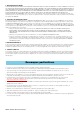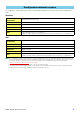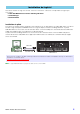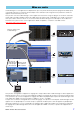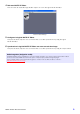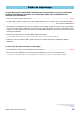User Manual
MOTIF XF Editor Manuel d'installation 6
Installation de Studio Manager
Studio Manager est une application multiplateforme qui vous permet d'utiliser plusieurs éditeurs
en vue de contrôler les produits matériels YAMAHA à distance depuis votre ordinateur, et de sauvegarder
leurs réglages pour un rappel instantané.
Pour obtenir des instructions spécifiques sur l'utilisation des logiciels, reportez-vous au manuel PDF, accessible
à partir du menu [HELP] de Studio Manager et des différents programmes Editor concernés.
Installation de MOTIF XF Editor
Veuillez suivre les instructions ci-dessous pour installer correctement les programmes du logiciel MOTIF XF Editor.
Windows
1 Après avoir extrait le fichier compressé téléchargé, double-cliquez sur le fichier
« Install MOTIF XF Editor.exe ».
La boîte de dialogue de configuration du logiciel MOTIF XF Editor s'affiche.
n N'oubliez pas de vous connecter au compte « Administrateur » avant d'installer le logiciel MOTIF XF Editor.
n Si la fenêtre « Contrôle de compte d'utilisateur » apparaît, cliquez sur [Continuer] ou sur [Oui].
2 Suivez les instructions affichées à l'écran pour installer le logiciel.
Mac
1 Après avoir extrait le fichier compressé téléchargé, double-cliquez sur le fichier
« Install MOTIF XF Editor.exe ».
La boîte de dialogue de configuration du logiciel MOTIF XF Editor s'affiche.
2 Suivez les instructions affichées à l'écran pour installer le logiciel.
Une fois le MOTIF XF Editor et les autres logiciels nécessaires installés, vous pouvez démarrer le MOTIF XF Editor.
Vous devez démarrer le logiciel MOTIF XF Editor à partir de Studio Manager. Pour en savoir plus sur Studio
Manager ou sur le démarrage et la configuration de cette application, reportez-vous à la section « Mise en route »,
à la page 7.
Pour supprimer les éditeurs installés sous Windows :
n Les noms de touche ou de menu peuvent varier selon le système d'exploitation de l'ordinateur.
Sous Windows Vista / Windows 7
Sélectionnez [Démarrer] [Panneau de configuration] [Programmes et fonctionnalités] ou
[Désinstaller un programme], puis choisissez l'application à supprimer et cliquez sur [Désinstaller/Modifier].
Suivez les instructions à l'écran pour désinstaller l'application.
Si la fenêtre « Contrôle de compte d'utilisateur » apparaît, cliquez sur [Continuer] ou sur [Oui].
Sous Windows XP
Sélectionnez [Démarrer] [Panneau de configuration] [Ajout/Suppression de programmes]
[Installer/Désinstaller], puis choisissez l'application à supprimer et cliquez sur [Ajouter/Supprimer...].
Suivez les instructions à l'écran pour désinstaller le logiciel.
Vous pouvez télécharger la dernière version de Studio Manager sur le site web ci-après. Pour obtenir des instructions
d'installation spécifiques, reportez-vous au manuel d'installation stocké sur le fichier téléchargé.
http://www.yamahasynth.com/downloads/
(Site en anglais)
Désinstallation des logiciels sous Windows
(suppression de l'application installée)